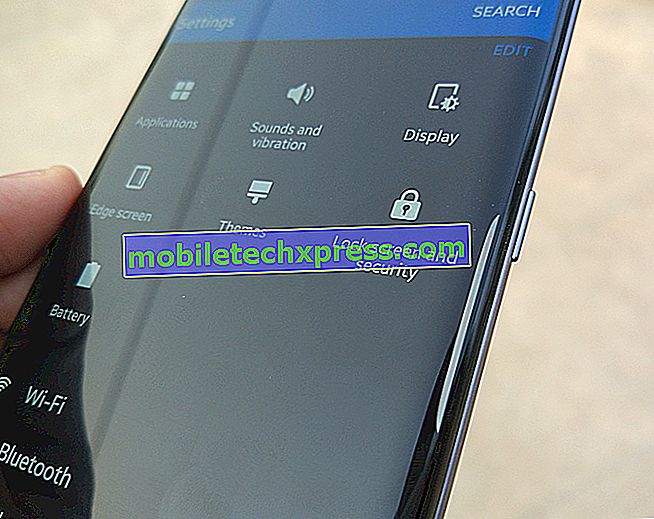Galaxy Note 5 scherm blijft aan en uit als het is vergrendeld, niet reageert op aanraking, andere problemen
Voor degenen die op zoek zijn naar oplossingen voor hun # GalaxyNote5, vooral die met betrekking tot het scherm, kan dit bericht helpen om wat licht te werpen. We brengen enkele schermgerelateerde problemen die we de afgelopen dagen hebben gemeld. Als u geen oplossing in dit materiaal vindt, kunt u ook onze belangrijkste Galaxy Note 5-pagina voor probleemoplossing bezoeken.

Hieronder staan de onderwerpen die we in dit materiaal bespreken:
- Het Galaxy Note 5-scherm is zwart en kan niet worden ingeschakeld
- Het Galaxy Note 5-scherm blijft in- en uitschakelen wanneer het is vergrendeld
- Sommige delen van het Galaxy Note 5-scherm reageren niet op aanraking
- LinkedIn-app wordt niet geladen op Galaxy Note 5
- Galaxy Note 5 netwerkfunctie die werkt na het installeren van de VPN Easy-app
- Wells Fargo-app wordt niet geladen in Galaxy Note 5 | Galaxy Note 5 toetsenbordapp werkt niet correct
Als u op zoek bent naar oplossingen voor uw eigen #Android-probleem, kunt u contact met ons opnemen via de link onderaan deze pagina, of u kunt onze gratis app installeren in de Google Play Store.
Wanneer u uw probleem beschrijft, wees dan zo gedetailleerd mogelijk, zodat we gemakkelijk een relevante oplossing kunnen vinden. Als je kunt, voeg dan de exacte foutmeldingen toe die je krijgt om ons een idee te geven waar te beginnen. Als u al een aantal stappen voor probleemoplossing heeft geprobeerd voordat u ons een e-mail stuurt, moet u ze vermelden zodat we ze in onze antwoorden kunnen overslaan.
Probleem # 1: Galaxy Note 5-scherm is zwart en kan niet worden ingeschakeld
Ik heb een Samsung Galaxy Note5. Toen ik in gebruik was, was ik aan het lezen vanuit mijn Kindle-app en zonder waarschuwing ging het scherm helemaal zwart en begon de linkerbovenhoek van een groen lampje constant te knipperen. Het is een week geleden dat dit voor het eerst gebeurde en dit groene lampje knippert nog steeds. Ik heb de video's op YouTube bekeken en ik heb alle 15 verschillende combinaties geprobeerd om het opnieuw opstarten te forceren, bijvoorbeeld door de knop Volume omlaag ingedrukt te houden en op de startknop te drukken. Geen van deze werkte. Er is geen geluid en niets anders dan het zwarte scherm. Ik heb de telefoon grondig gecontroleerd, er is geen duidelijke schade. Ik heb de SIM-kaartsleuf gecontroleerd, er is geen vloeistof beschadigd. Maar ik heb mijn telefoon nodig en het duurt een maand. Ik verlies het. De telefoon is gekocht bij US CELLULAR maar ik rijd de telefoon af met wifi en / of prepaid Straight Talk.
Het model: SMN920RZDAU
SAP: 188115
MEID-DEC: 256691546004800865
ICC ID 89015809000091636774
64BITS OCTA CORE PROCESSOR
4 GB RAM
5, 7 "QUAD HD SUPER AMOLED
32 GB MEMORY GOLD PLATINUM
ANDROID WERKINGSSYSTEEM
Vergeef me als daar een info-overload is. Ik ben niet technisch onderlegd en weet niet welke informatie relevant is. Er is niets meer dat ik kan bedenken om te vermelden. Ik ben wanhopig en kijk er echt naar uit om terug te horen. Hartelijk dank. - Samantha
PS : ik weet niet welke Android-versie de telefoon is.
Oplossing: Hallo Samantha. Het aanhoudende groene LED-lampje geeft aan dat je telefoon nog steeds wordt ingeschakeld, maar niet het scherm. Dit betekent dat het probleem alleen op de schermmontage ligt. Als je de telefoon hebt neergelegd voordat je contact met ons hebt opgenomen (we vragen ons af waarom je dit niet hebt genoemd samen met vloeistofschade), heeft dit mogelijk het scherm beschadigd. Het heeft geen zin om ondersteuning van ons te vragen als dat het geval is, want er is niets dat we kunnen doen om te helpen. Zelfs als de telefoon nooit eerder is gevallen, is er nog steeds weinig tot niets dat we u kunnen geven om dit probleem op te lossen. We zijn er vrij zeker van dat we het een punt in onze berichten maken die zich bezighouden met dit type probleem dat als je het apparaat niet kunt opstarten naar een andere modus (veilige modus, downloadmodus, herstelmodus), je de telefoon moet hebben gerepareerd. Tenzij u over de nodige expertise en hulpmiddelen beschikt om het scherm te verwijderen en te vervangen, is er vrijwel niets dat u op uw niveau kunt doen.
Als de telefoon nog steeds onder een garantie valt, moet u ervoor zorgen dat u contact opneemt met de juiste partij om deze te laten repareren of vervangen.
Probleem # 2: Galaxy Note 5 scherm blijft aan en uit als het wordt vergrendeld
Hé, dus vanmorgen toen ik mijn telefoon ontgrendelde (ik heb gewoon het standaard veegvergrendelingsscherm) bleef mijn telefoonscherm aan en uit knipperen. Ik zou ontgrendelen, het zou flitsen maar dan flitsen voordat ik het zou kunnen ontgrendelen. Het gebeurde keer op keer. Ik kon het ontgrendelen door heel snel te vegen voordat het weer flitste, maar het flitste nog steeds nadat ik het had ontgrendeld. Ik probeerde de knop ingedrukt te houden om het een paar keer opnieuw op te starten en het werkte niet meteen. Er waren meerdere pogingen nodig om opnieuw op te starten. Zelfs nadat ik opnieuw opgestart was deed het hetzelfde. Na een tijdje stopte het gewoon ermee, maar ik heb mijn scherm niet opnieuw vergrendeld om te kijken of het het opnieuw gaat doen. Heb je al eerder gehoord dat dit gebeurt? Helpen! - Liz
Oplossing: Hallo Liz. Dit is de eerste keer dat we dit probleem horen in een Galaxy Note 5 of op een Samsung-apparaat, dus het kan een geïsoleerd geval zijn. Er kan een glitch van het besturingssysteem zijn waardoor dit wordt veroorzaakt, of iets in de hardware, dus uw beste kans is nu om eenvoudige softwareoplossingen te doen.
Verwijder de systeemcache van Note 5
U kunt beginnen met het wissen van de cachepartitie. Soms wordt de systeemcache, die wordt bewaard in de cachepartitie, beschadigd na een systeemupdate of app-installatie. Een beschadigde systeemcache kan ertoe leiden dat apps of functies in een telefoon onregelmatig werken, dus het is goed als u het regelmatig kunt wissen. Dit zal de telefoon dwingen om een nieuwe systeemcache te bouwen. Om het te doen, bekijk de onderstaande stappen:
- Schakel uw Samsung Galaxy Note 5 volledig uit.
- Houd de knoppen Volume omhoog en Thuis ingedrukt en houd vervolgens de aan / uit-toets ingedrukt.
- Houd de drie knoppen ingedrukt en wanneer 'Samsung Galaxy Note 5' wordt weergegeven, laat je de aan / uit-toets los, maar blijf je de andere twee vasthouden.
- Nadat het Android-logo is weergegeven, laat u de knoppen Volume omhoog en Start los.
- De melding 'Systeemupdate installeren' wordt 30 tot 60 seconden op het scherm weergegeven voordat het herstelscherm voor Android-systemen wordt weergegeven met de bijbehorende opties.
- Gebruik de toets Volume omlaag om de optie 'cache-partitie wissen' te markeren en druk op de aan / uit-toets om deze te selecteren.
- Wanneer het proces is voltooid, gebruikt u de toets Volume omlaag om de optie 'Systeem opnieuw opstarten nu' te markeren en drukt u op de aan / uit-toets om de telefoon opnieuw op te starten.
- Het opnieuw opstarten kan iets langer duren om te voltooien, maar maakt u zich geen zorgen en wacht tot het apparaat actief wordt.
Observeer de telefoon in de veilige modus
Een ander goed ding om te doen in dit geval is om te observeren hoe uw telefoon zich gedraagt in de veilige modus. Een van de geïnstalleerde apps van derden heeft een conflict (bug) met het besturingssysteem, met als gevolg abnormaal gedrag van het scherm wanneer het is vergrendeld. Als het probleem niet verschijnt wanneer de telefoon in de veilige modus wordt uitgevoerd, is dat een duidelijke indicator dat een app of service van een derde de schuldige is. Dit zijn de stappen om uw Note 5 opnieuw op te starten in de veilige modus:
- Schakel de telefoon helemaal uit.
- Houd de aan / uit-toets ingedrukt.
- Zodra 'Samsung Galaxy Note 5' wordt weergegeven, laat u de aan-uitknop los en houdt u de knop Volume omlaag ingedrukt.
- De telefoon wordt opnieuw opgestart maar houdt de knop Volume omlaag ingedrukt.
- Zodra de telefoon opnieuw is opgestart, wordt 'Veilige modus' weergegeven in de linkerbenedenhoek van het scherm.
- U kunt nu de knop Volume omlaag gebruiken.
- Probeer het probleem te repliceren door het scherm opnieuw te vergrendelen.
Als je denkt dat er een slechte app van derden is geïnstalleerd, moet je wat tijd investeren om het te identificeren. U kunt dit doen door apps van derden één voor één te verwijderen en ervoor te zorgen dat het probleem na elke de-installatie wordt gerepliceerd.
Installeer updates voor Android en apps
Updates worden om een bepaalde reden vrijgegeven, dus zorg ervoor dat u ze installeert zodra ze beschikbaar zijn. Ontwikkelaars brengen patches op hun producten uit wanneer ze problemen ontdekken, dus het is altijd een goede gewoonte om ze elke keer te installeren. Dit geldt voor zowel vooraf geïnstalleerde als apps van derden.
Reset alle software-instellingen terug naar de fabrieksinstellingen
Als het probleem zich blijft voordoen nadat de cache is gewist en de telefoon is opgestart in de veilige modus, is de fout mogelijk op het besturingssysteem zelf of op een van de vooraf geïnstalleerde apps. Een fabrieksreset uitvoeren is de enige stap die u in dit geval kunt doen. Als u het nog niet eerder hebt geprobeerd, volgt u deze stappen:
- Maak een back-up van uw belangrijke bestanden en contacten. Bestanden op de SD-kaart worden niet beïnvloed door een fabrieksreset, maar zorg ervoor dat u de kaart ontkoppelt voordat u de procedure uitvoert.
- Schakel uw Samsung Galaxy Note 5 volledig uit.
- Houd de knoppen Volume omhoog en Thuis ingedrukt en houd vervolgens de aan / uit-toets ingedrukt.
- Houd de drie knoppen ingedrukt en wanneer 'Samsung Galaxy Note 5' wordt weergegeven, laat je de aan / uit-toets los, maar blijf je de andere twee vasthouden.
- Nadat het Android-logo is weergegeven, laat u de knoppen Volume omhoog en Start los.
- De melding 'Systeemupdate installeren' wordt 30 tot 60 seconden op het scherm weergegeven voordat het herstelscherm voor Android-systemen wordt weergegeven met de bijbehorende opties.
- Gebruik de toets Volume omlaag om de optie 'Ja - alle gebruikersgegevens verwijderen' te markeren en druk op de aan / uit-toets om deze te selecteren.
- Wanneer het proces is voltooid, gebruikt u de toets Volume omlaag om de optie 'Systeem opnieuw opstarten nu' te markeren en drukt u op de aan / uit-toets om de telefoon opnieuw op te starten.
- Het opnieuw opstarten kan iets langer duren om te voltooien, maar maakt u zich geen zorgen en wacht tot het apparaat actief wordt.
Probleem # 3: Sommige delen van het Galaxy Note 5-scherm reageren niet op aanraking
Hoi. Ik vraag me af of je alsjeblieft kunt adviseren. Ik heb een Samsung Galaxy Note 5. Ik heb het maar 6 maanden gehad en sinds een paar weken geleden reageert de aanraking niet. De stylus reageert niet meer. Het rare is dat sommige delen van het scherm lijken te reageren op aanraking met de vinger. Maar niet sommige delen van het scherm.
Ik heb een paar keer fabrieksreset gedaan en niets lijkt te werken. Het begint goed te werken en na een paar dagen lijkt slechts een deel van het scherm aan te raken en na een paar uur gebeurt er misschien weer hetzelfde. maar nu werkt slechts een deel ervan. Ik heb ook de shutdown-knop en het startscherm met de volumeknop bij elkaar gehouden, waar een blauw scherm verschijnt en het 's nachts laat staan, maar het zegt alleen dat het iets downloadt maar niets lijkt te werken. - Arooj_abbas
Oplossing: Hallo Arooj_abbas. Er is een kans dat de schermdigitalizer, een van de belangrijkste componenten in een schermassemblage die analoge aanraaksignalen converteert naar digitale invoer, beschadigd is of om de een of andere reden niet meer werkt. Probeer om toegang te krijgen tot het servicemenu van de telefoon door " * # 0 * # " (zonder de aanhalingstekens) in de telefoon-app te kiezen. Zodra u zich in het servicemenuscherm bevindt, tikt u op de optie "Aanraken" en tekent u een lijn helemaal opnieuw. Als er een gedeelte op het scherm is dat uw aanraking niet registreert, is dat een duidelijk bewijs dat de digitizer niet goed werkt. Omdat vervanging van de digitizer een gecompliceerd proces is, raden wij u aan om Samsung de klus te laten klaren. Als er geen Samsung-reparatiecentrum in de buurt is, breng het dan naar een lokaal servicecentrum. Sterker nog, probeer een manier te vinden om de telefoon te laten vervangen.
Probleem # 4: LinkedIn-app wordt niet geladen op Galaxy Note 5
Hoi. Ik heb problemen met de Android LinkedIn-app. Vanaf 18 november kon de app niet worden gestart. Wanneer ik tik op het LinkedIn-pictogram, gaat het gewoon naar een wit scherm zonder foutmelding en keert dan terug naar het menuscherm van de hoofdtelefoon. Voordien werkte de LinkedIn-app prima, net als alle andere geïnstalleerde apps.
Ik heb de installatie ongedaan gemaakt (berichten bevestigen dat de app compatibel is met mobiel) en de LinkedIn-app twee keer opnieuw geïnstalleerd en deze wordt nog steeds niet gestart. Om het even welke suggesties hoe te om het te krijgen werkend?
Ik heb de app opnieuw gedeïnstalleerd en opnieuw geïnstalleerd (versie 4.0.89) vanuit Google Play, maar zelfs na installatie en tikken op de knop Openen wordt hetzelfde witte scherm weergegeven en kan het niet worden gestart. Bij het controleren van de accounts en het proberen om account toe te voegen, wordt LinkedIn weergegeven (met grijze stip, niet actief), maar tikken heeft geen effect, dwz het maakt de stip niet groen of opent de opties voor accountinstellingen.
Ik heb ook geprobeerd de standaardwaarden, cache en gegevens voor de app in Application Manager te wissen, maar niet te veranderen Alle andere apps (bijv. Facebook, Gmail, enz.) Werken zonder problemen op de telefoon. Ik heb controle, wifi-verbindingen en beveiligingsinstellingen maar kan geen voor de hand liggende problemen vinden. - Greg
Oplossing: Hallo Greg. Er zijn twee dingen die u hier kunt proberen. U kunt een fabrieksreset uitvoeren om te zien of er een glitch van het besturingssysteem ontbreekt waardoor de app niet kan worden geladen en / of voor ondersteuning contact opneemt met de app-ontwikkelaar van LinkedIn. Hoe dan ook, je zou het probleem moeten kunnen oplossen.
Probleem # 5: Galaxy Note 5 netwerkfunctie werkt na het installeren van VPN Easy app
Hoi. Dus een paar weken geleden was mijn telefoon prima. Toen downloadde ik op school de app VPN eenvoudig en mijn WiFi begon op te stijgen. Ik heb online gezocht naar manieren om het probleem op te lossen en ik heb er veel van geprobeerd. Ik heb de app verwijderd, mijn telefoon opnieuw ingesteld, mijn instelling opnieuw ingesteld en niets leek te werken. Voordat ik de app downloadde, had ik 2 of 3 bars internet in mijn kamer gekregen en nu krijg ik er geen. Zelden krijg ik één balk, maar die duurt normaal niet eens een minuut.
Nu, op het moment dat mijn telefoon is afgesloten omdat ik de telefoonrekening niet heb betaald, maar ik weet dat dat er niets mee te maken heeft. Dus mijn telefoon draait eigenlijk op wifi. Er is niets mis met mijn wifi-router. Mijn vriend die bij mij woont heeft dezelfde exacte telefoon en krijgt 2 tot 3 bars wifi-service in mijn kamer, als wat ik gebruik om te krijgen. Help me alsjeblieft om dit op te lossen. Ik wil alles proberen voordat ik mijn hele telefoon reset. Help alstublieft - Allicia
Oplossing: Hallo Allicia. VPN Easy is een app die sommige netwerkconfiguraties in een apparaat wijzigt zodat deze kan werken. De wijzigingen kunnen het gevolg zijn van een conflict of bug, met als gevolg het grillige gedrag van de netwerkmogelijkheden van de telefoon. Omdat het verwijderen van de app niet leek te werken, raden we u ten zeerste aan om alle software-instellingen terug te zetten naar hun standaardinstellingen via fabrieksinstellingen. Dit is de enige manier om ingrijpende wijzigingen in alles aan te brengen, inclusief alle netwerkwaarden in uw telefoon. Raadpleeg de bovenstaande stappen voor meer informatie hierover.
Probleem # 6: Wells Fargo app wordt niet geladen in Galaxy Note 5 | Galaxy Note 5 toetsenbord-app werkt niet goed Voorspellende tekst werkt niet op opmerking 5
Ik heb 3 nummers.
- Smartphone is stom geworden. Naar verluidt waren er in de buurt torenoplossingen gaande 1-2 weken geleden. Had basale toegangsproblemen. Die zijn beter, maar er zijn nog andere problemen.
- Ik gebruik bijna elke dag een bank-app, Wells Fargo. In deze zelfde periode van 2 weken heb ik er geen toegang toe. Als je op het pictogram klikt, is er een pauze, & op het introscherm linksonder zie je "Toegang geweigerd". Als ik gebruikersnaam / wachtwoord probeer in te voeren, krijg ik een foutmelding dat er een probleem is met internetconnectiviteit. Er is geen. Ik heb Wells Fargo gebeld en ze denken dat alles in orde is. Ik heb de installatie ongedaan gemaakt en opnieuw geïnstalleerd, maar geen wijziging. Om het even welke ideeën?
- Smartphone is stom geworden. Hetzelfde tijdsbestek. De telefoon doet niet langer aan woordherkenning. Net als in, typ je iets, iets. Dit bijvoorbeeld, maar je ziet niet langer de balk met mogelijke woordkeuzen die kunnen worden gebruikt om dingen te versnellen. Niet in een functie. Het enige dat nog steeds in de buurt komt en dat nog steeds werkt, is hetzelfde als wanneer ik een Google-zoekopdracht typ, en het nog altijd "anticipeert" op mijn keuze voor een zoekopdracht. Door dit probleem wil ik deze telefoon door de kamer gooien. Ik moet vandaag naar mijn Boost Mobile-winkel gaan om mijn rekening te betalen, en ik weet dat ze geen idee hebben. Ik heb Tech Support gebeld en dat deden ze ook niet. Om het even welke ideeën hier, ook?
Ik ken de juiste OS-versie niet. Hartelijk dank. - Karen
Oplossing: Hallo Karen. Voor het eerste nummer is er niets dat we kunnen doen om u daarbij te helpen. U moet met uw draadloze netwerkaanbieder werken om alles glad te strijken, omdat we geen idee hebben wat ze doen.
Voor het tweede probleem moet u proberen te controleren of het probleem te maken heeft met internetconnectiviteit of niet. U kunt dat doen door de Wells Fargo-app te openen wanneer u bent verbonden met een wi-fi netwerk en niet op mobiele data. Als hetzelfde gebeurt, is er mogelijk iets in uw telefoon dat voorkomt dat die app correct wordt geladen. Probeer een cachepartitie te wissen en de fabrieksinstellingen te herstellen om het probleem op te lossen. Raadpleeg de bovenstaande stappen.
Voor het derde probleem kan het probleem iets te maken hebben met de toetsenbordapp die u gebruikt. Probeer de cache en gegevens van de toetsenbord-app te wissen om deze te repareren. Hier is hoe:
- Open het menu Instellingen via het meldingenpaneel (vervolgkeuzelijst) of via de app Instellingen in de lade van uw app.
- Navigeer naar "Apps". Dit kan worden hernoemd naar iets als Toepassingen of Toepassingsbeheer in OEM skinned versies van Android 6.0.
- Eenmaal daar aangekomen, vind je de toetsenbordapp die je gebruikt en tik erop. Als u niet zeker weet welke toetsenbord-app u gebruikt, vinkt u dit vooraf aan via Instellingen> Taal en toetsenbord> Standaardtoetsenbord.
- U ziet nu een lijst met dingen die u informatie over de app geven, waaronder opslag, rechten, geheugengebruik en meer. Dit zijn allemaal aanklikbare items. U wilt klikken op Opslag.
- U zou nu duidelijk de knoppen Clear Data en Clear Cache voor de toepassing moeten zien.
Nadat u de cache en gegevens van het standaardtoetsenbord hebt gewist (aangenomen dat u een Samsung-toetsenbord gebruikt), moet u Predictive-tekst ook inschakelen in het gedeelte Instellingen> Samsung-toetsenbord.